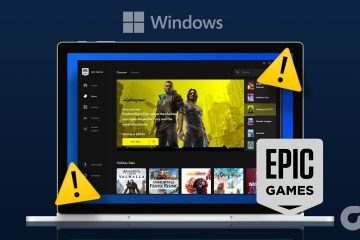Jika Anda memiliki iPhone, kemungkinan Anda menggunakan iMessage untuk berkomunikasi dengan teman dan keluarga. Bahkan mungkin menjadi pembawa pesan pilihan utama Anda jika Anda tinggal di gelembung biru. Namun, jika menurut Anda sudah waktunya untuk beralih dari taman bertembok Apple, Anda mungkin ingin mengekspor iMessage sebagai PDF sehingga Anda dapat melihat percakapan Anda nanti.
Anda juga dapat menggunakan percakapan yang diekspor sebagai bukti jika seseorang mencoba menipu Anda. Ini menghilangkan kebutuhan untuk menggulir terus-menerus untuk menemukan bagian tertentu dari percakapan di iPhone Anda. Terlepas dari kasus penggunaan Anda, Anda dapat dengan mudah menyimpan iMessage sebagai PDF di Mac dan iPhone Anda.
Mengapa Mengonversi Teks iMessage ke PDF
Selain kasus penggunaan yang disebutkan di atas, mengubah iMessage menjadi PDF juga dapat membantu Anda mencetak percakapan penting tertentu. Mencetak tangkapan layar tidak ideal karena Anda harus memperhatikan margin dan ukuran kertas. Namun, mencetak dokumen PDF menjadi jauh lebih sederhana.
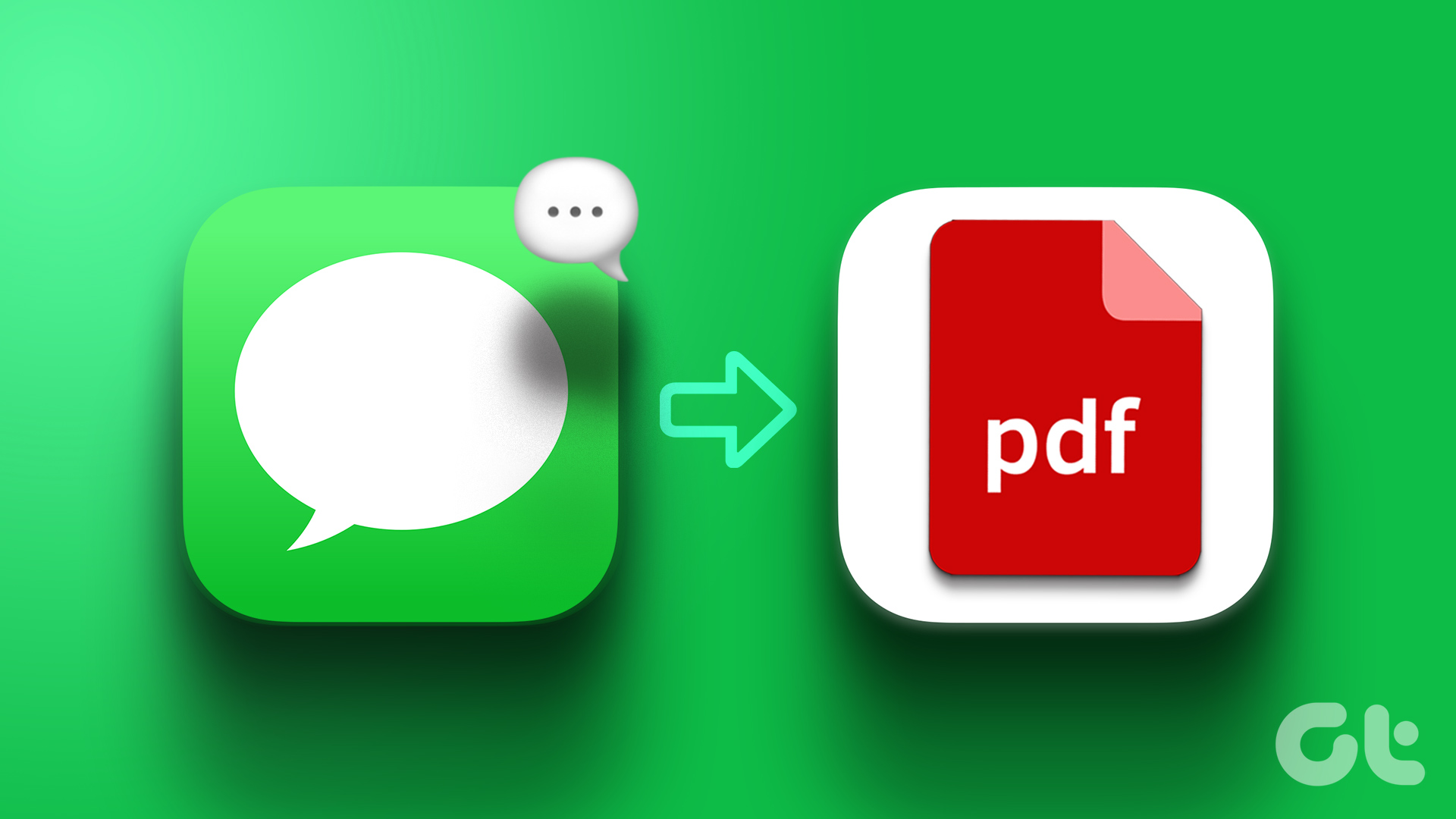
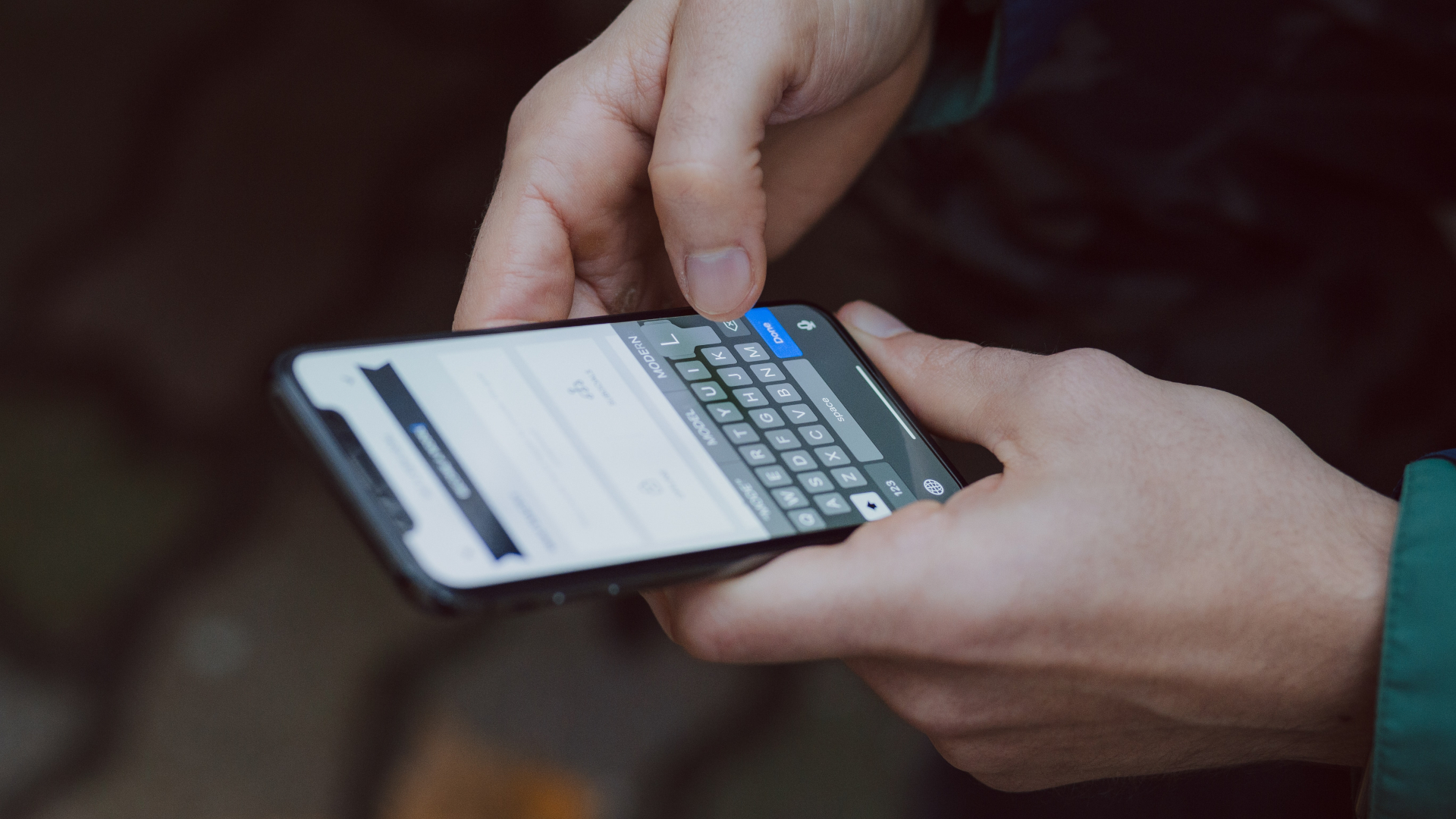
Memiliki cadangan percakapan Anda sebagai PDF juga memudahkan untuk menyaring obrolan saat mencoba menemukan sesuatu yang penting. Anda dapat melihat lebih banyak obrolan di satu halaman daripada harus menelusuri layar kecil di iPhone. Tentu saja, ini hanya beberapa kasus penggunaan. Mungkin Anda ingin membuat kolase kata dari beberapa pesan favorit Anda. PDF juga akan berguna di sana!
Cara Mengekspor iMessage ke PDF Menggunakan Mac
Apple secara resmi memungkinkan pengguna mengekspor percakapan dan utas iMessage sebagai dokumen PDF menggunakan Mac. Jadi, jika Anda memiliki Mac yang ditautkan ke ID Apple yang sama dengan iPhone Anda, Anda akan dapat mengunduh iMessages sebagai file PDF. Inilah cara melakukannya.
Mengaktifkan Sinkronisasi iCloud untuk iMessage di Mac
Sebelum mengekspor percakapan, Anda perlu memastikan bahwa semua obrolan iMessage Anda disinkronkan ke iCloud. Berikut cara melakukannya.
Langkah 1: Buka app Pesan di Mac Anda. Klik opsi Pesan di bagian atas bilah menu.
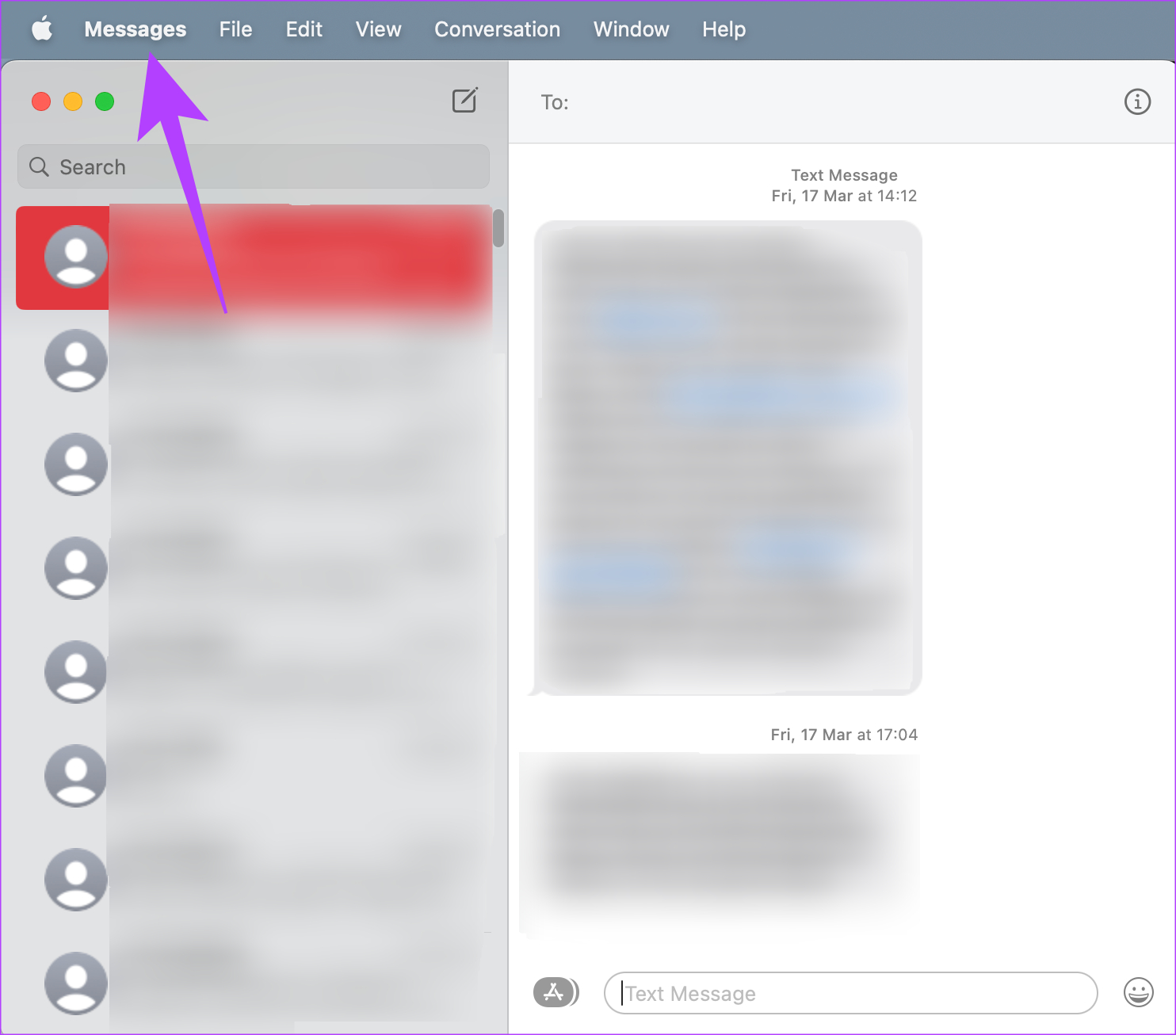
Langkah 2: Arahkan ke opsi Pengaturan.
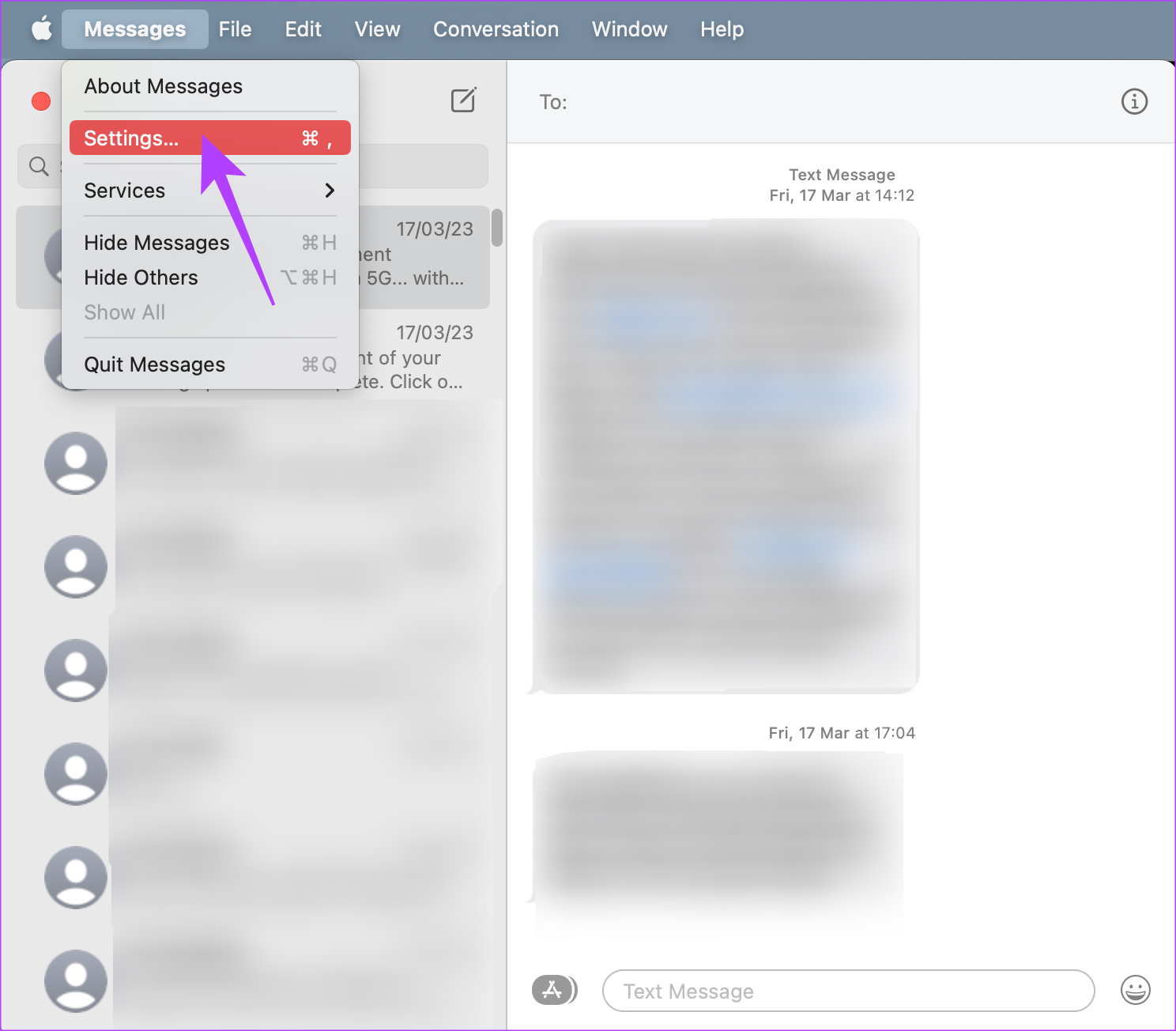
Langkah 3: Beralih ke tab iMessage. Anda dapat menemukannya di bagian atas jendela.
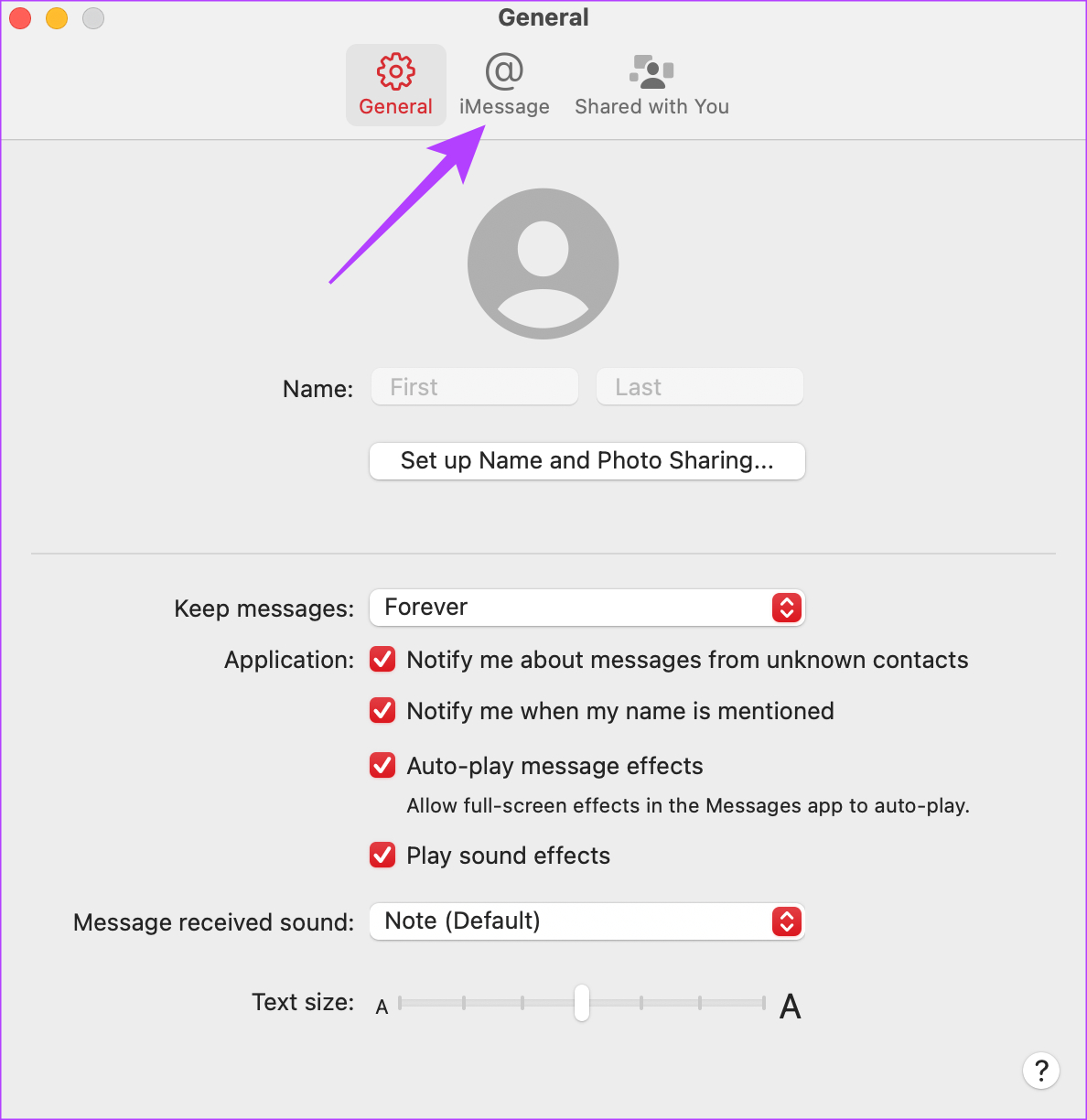
Langkah 4: Tekan tombol Sinkronkan Sekarang di sebelah ID Apple Anda. Ini akan menyinkronkan semua percakapan iMessage Anda di seluruh perangkat ke Mac Anda.
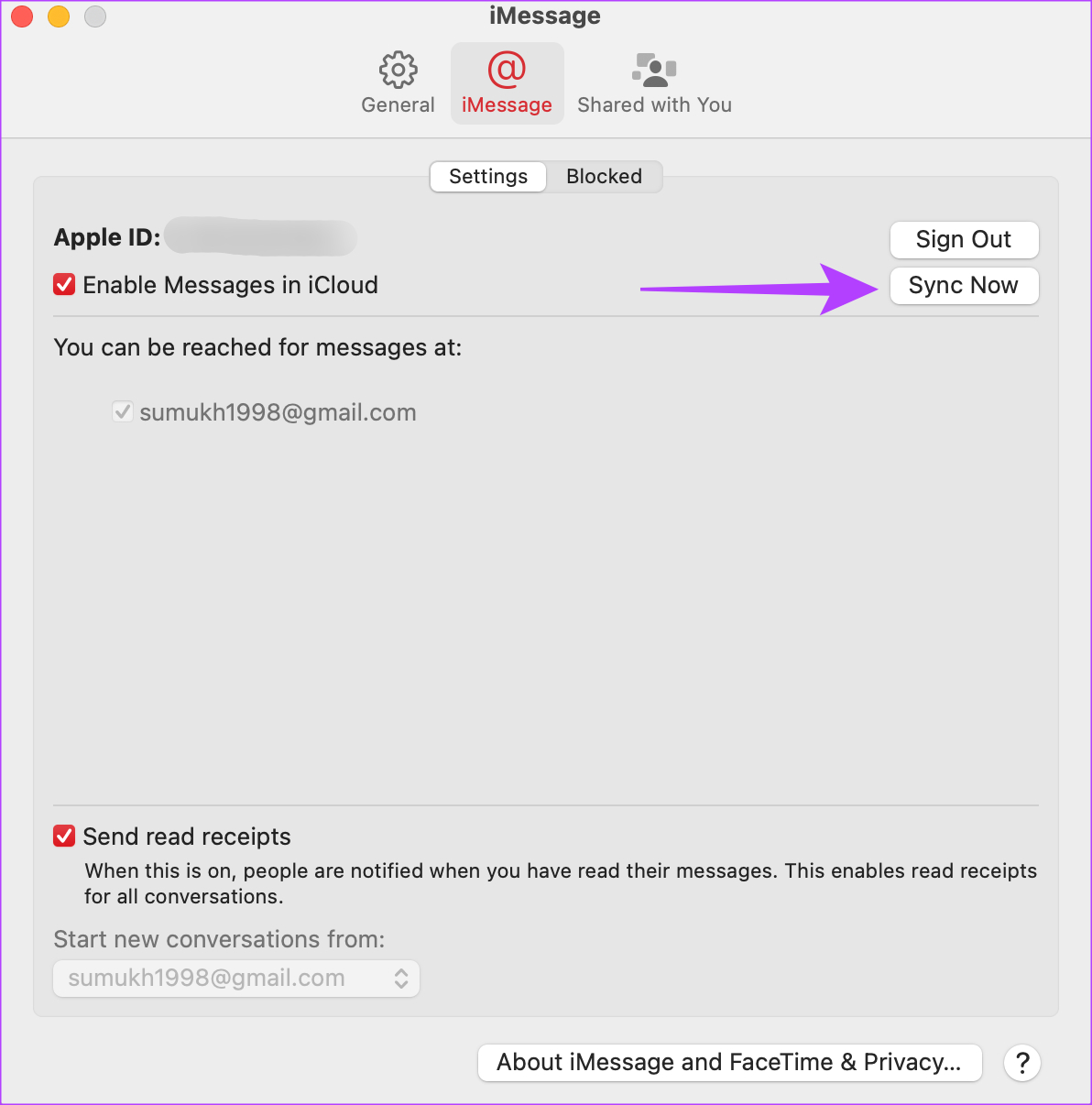
Cara Menyimpan iMessages sebagai PDF di Mac
Sekarang percakapan Anda telah disinkronkan, berikut cara mengekspornya sebagai PDF di Mac Anda.
Langkah 1: Buka aplikasi Pesan. Arahkan ke percakapan yang ingin Anda simpan.
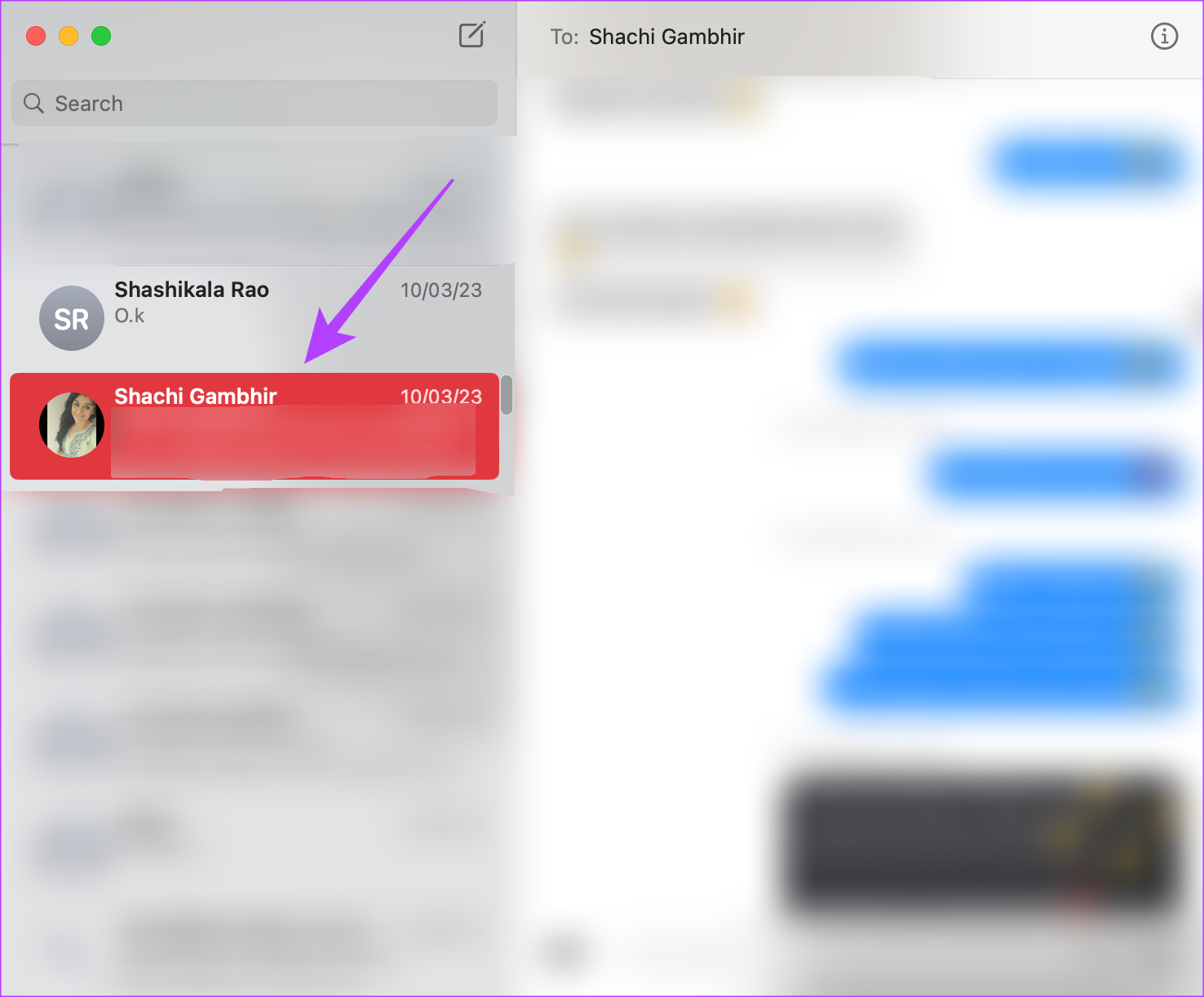
Sekarang, gulir percakapan ke atas sampai Anda mencapai titik yang diinginkan untuk mengekspor pesan Anda.
Langkah 2: Klik pada Tab file di bagian atas bilah menu.
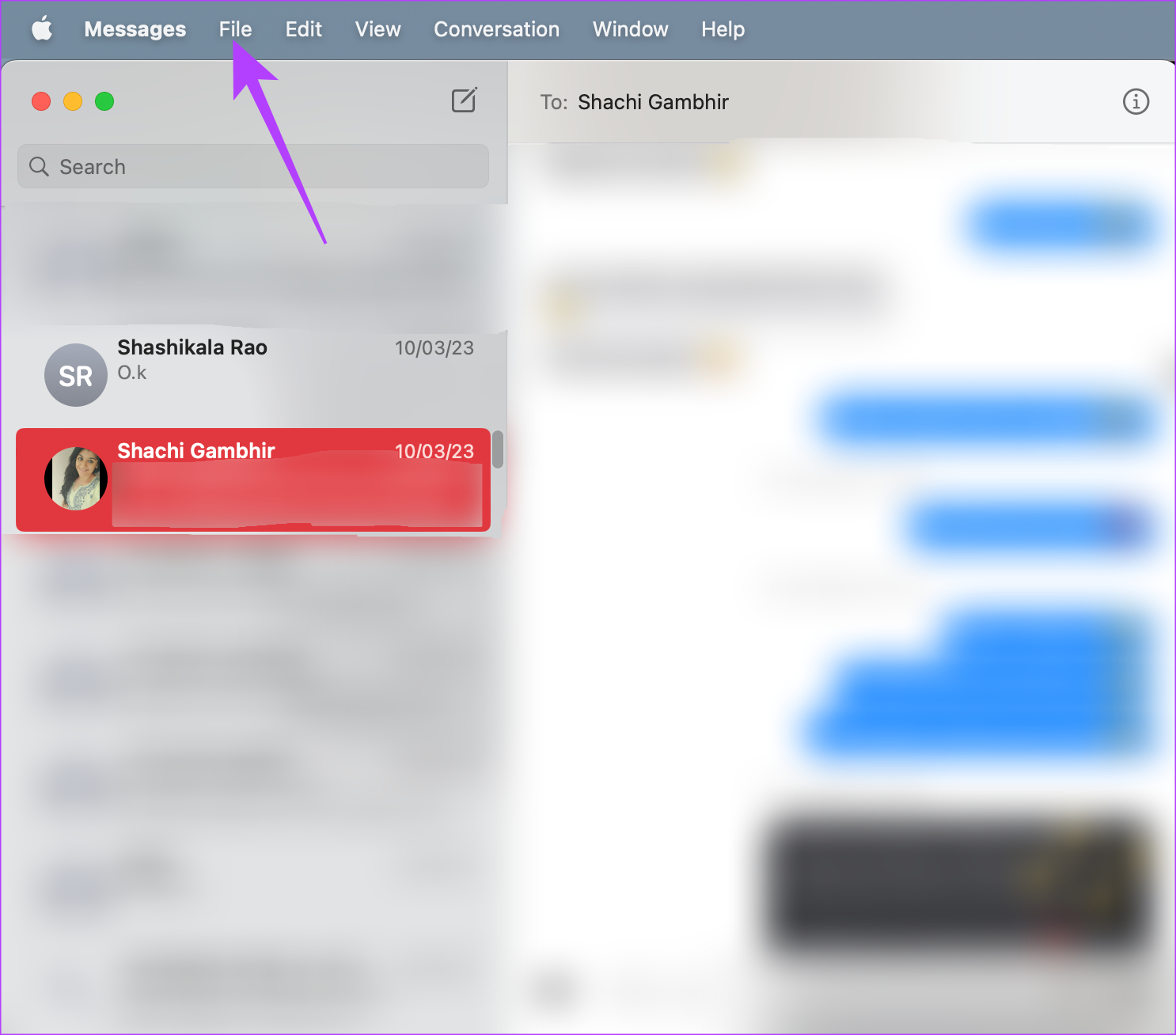
Langkah 3: Kemudian, pilih Cetak. (Jangan khawatir, kami tidak akan mencetak obrolan secara fisik.)
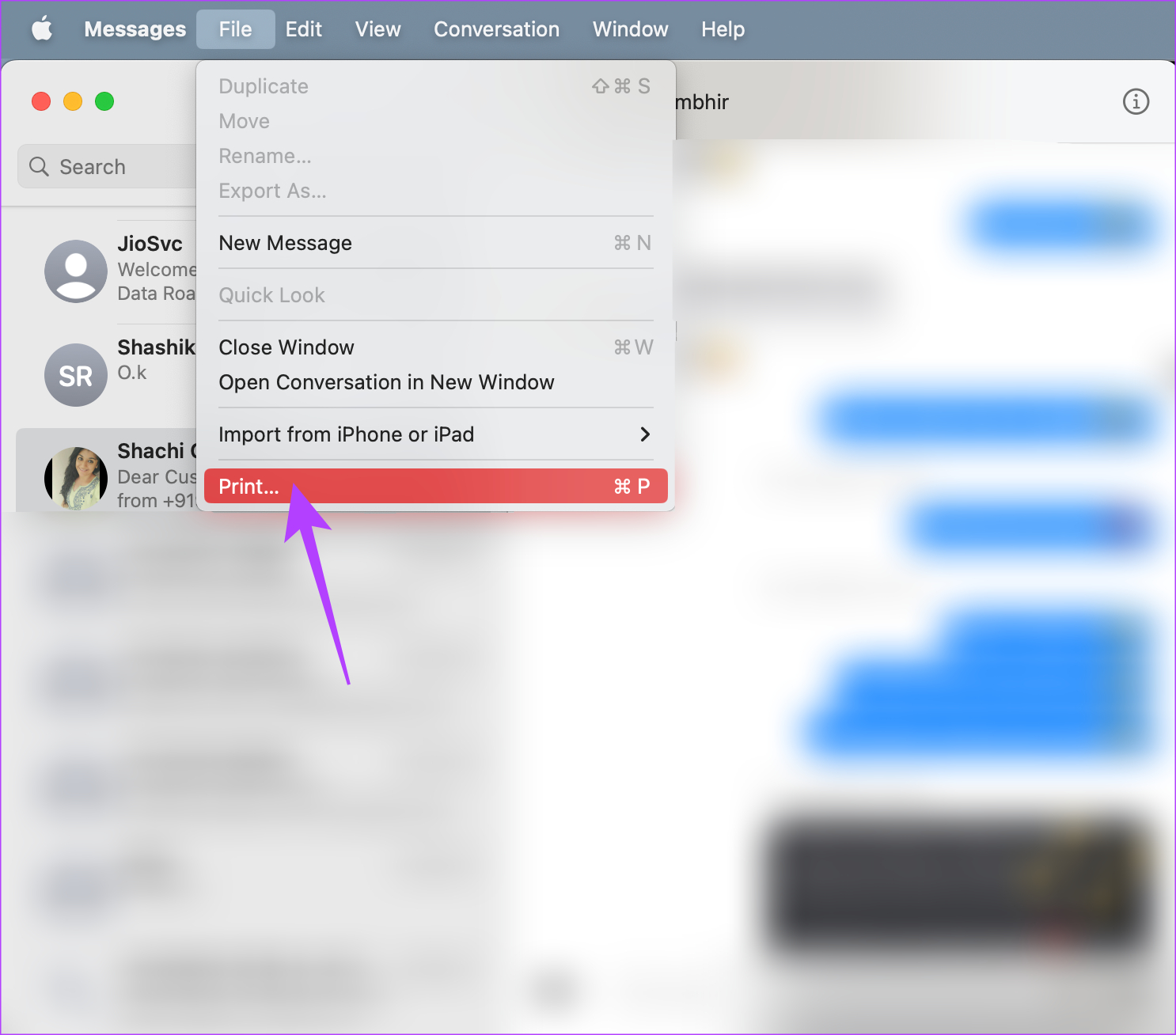
Langkah 4: Di kotak dialog cetak, klik tombol PDF kecil di pojok kiri bawah.
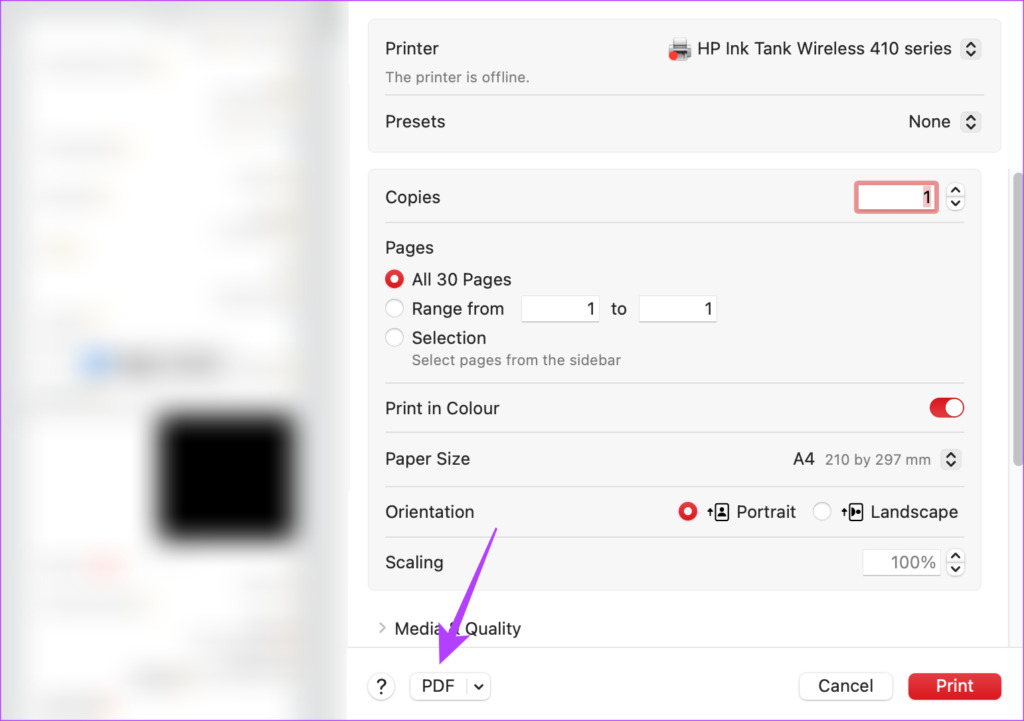
Langkah 5: Masukkan nama file dan pilih tempat Anda ingin menyimpannya. Kemudian, klik Simpan.
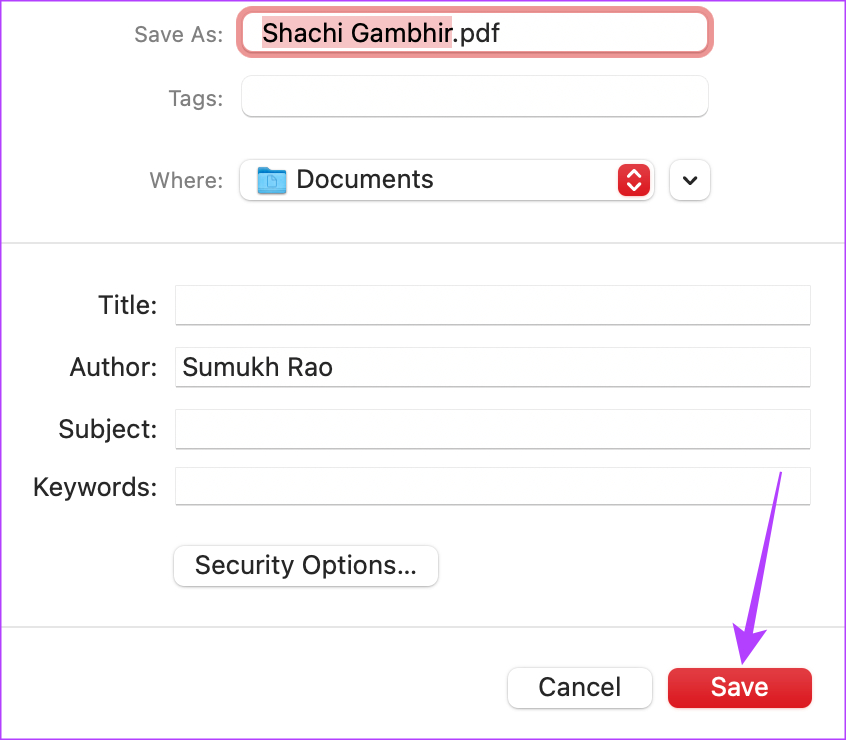
Percakapan iMessage Anda telah berhasil diekspor sebagai PDF. Dengan cara ini, Anda akan mendapatkan teks dan gambar dalam PDF. Jika Anda tidak melihat file media, lihat cara memperbaiki gambar yang tidak dimuat di iMessage.
Cara Mengekspor Percakapan iMessage ke PDF Menggunakan iPhone dan iPad
Tidak semua orang yang menggunakan iPhone atau iPad memiliki Mac. Jika Anda juga tidak memiliki salah satu komputer Apple, jangan khawatir. Anda dapat mengonversi iMessages ke PDF bahkan menggunakan iPhone Anda. Namun, prosesnya sedikit membosankan dan memakan waktu. Jadi, ambil iPhone Anda, luangkan waktu, dan mari mulai.
Langkah 1: Buka aplikasi Pesan di iPhone atau iPad Anda. Buka obrolan yang ingin Anda ekspor.
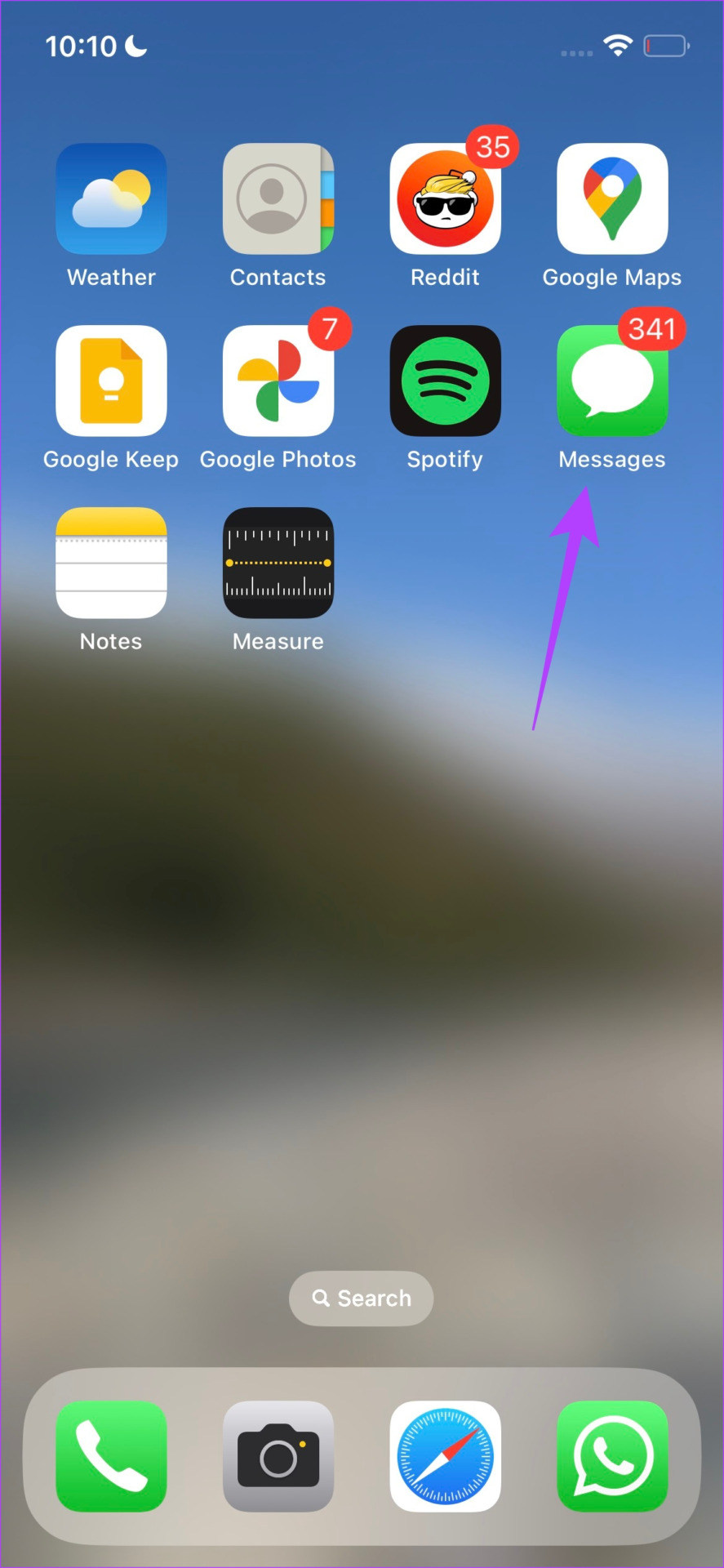
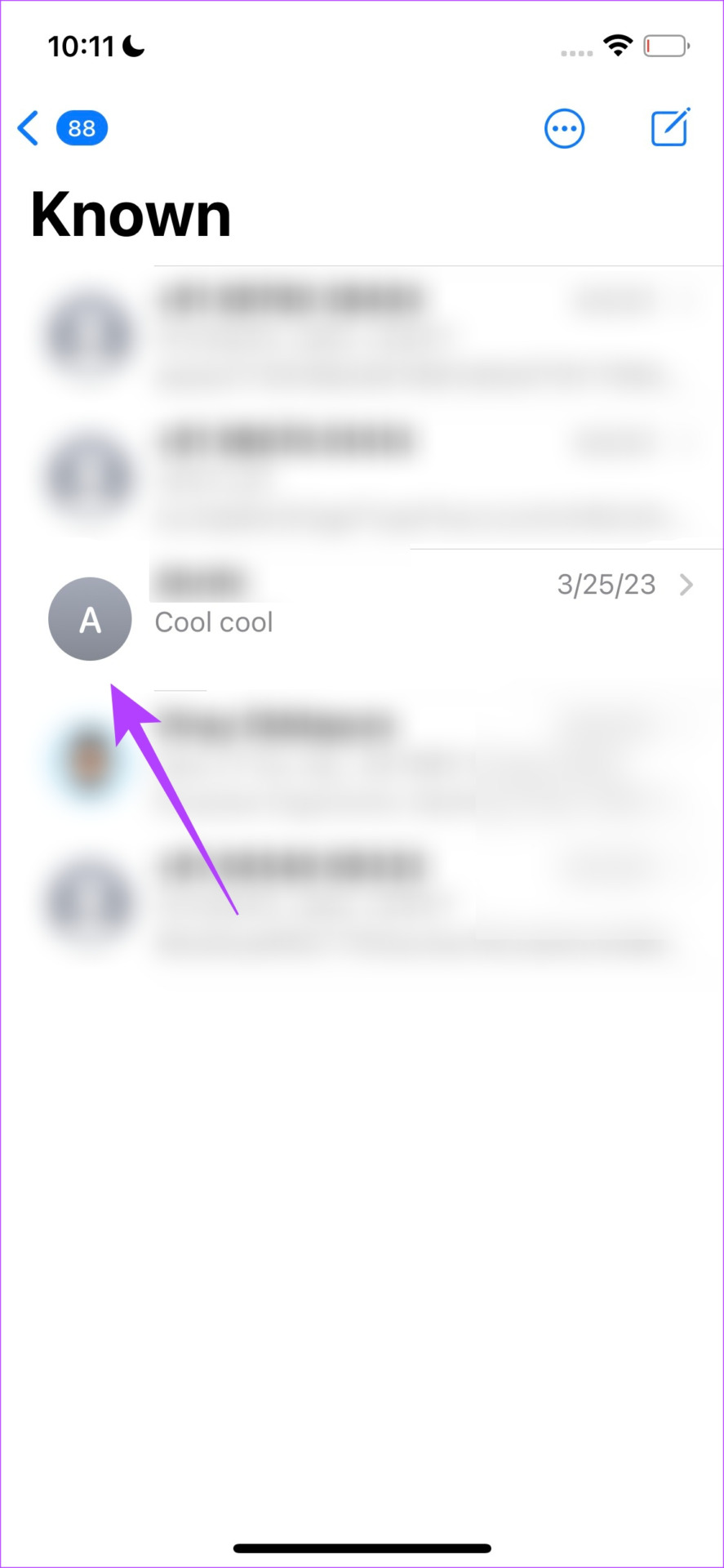
Langkah 2: Gulir melalui obrolan dan ambil tangkapan layar dari pesan Anda. Ya, ini adalah satu-satunya cara untuk merekam obrolan Anda di iPhone atau iPad.
Kiat: Anda bahkan dapat mengedit tangkapan layar di iPhone atau membuat anotasi jika diperlukan.
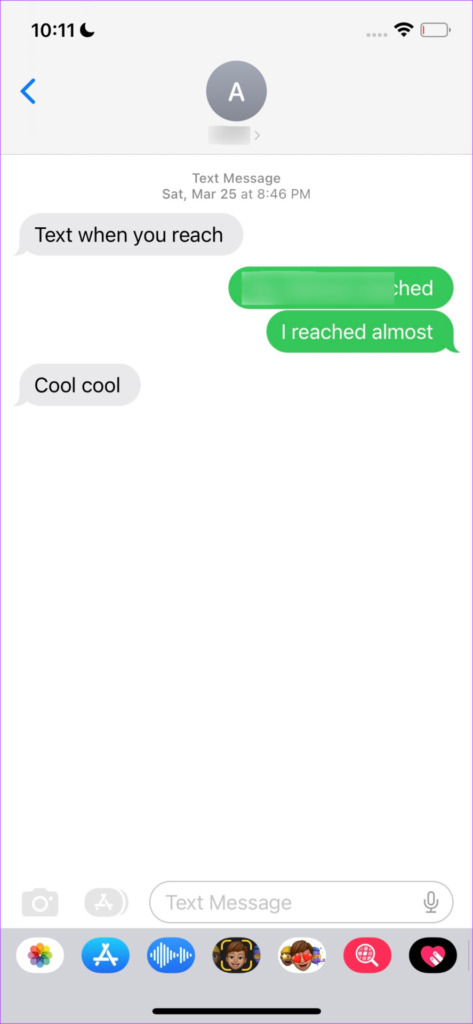
Sekali Anda telah menangkap tangkapan layar, saatnya mengonversi gambar ke PDF di iPhone Anda. Ikuti salah satu dari empat cara yang disebutkan dalam panduan kami dan Anda seharusnya bisa melakukannya.
Sayangnya, tidak ada cara yang mulus atau lebih mudah untuk mengonversi iMessage ke PDF menggunakan iPhone atau iPad. Jika Anda tidak punya banyak waktu, sebaiknya ekspor hanya bagian tertentu dari obrolan yang penting bagi Anda.
FAQ untuk Mengekspor iMessage ke PDF
1. Bisakah saya mengunduh seluruh utas iMessage?
Jika Anda menggulir ke awal percakapan di Mac sebelum menyimpannya sebagai PDF, Anda dapat mengunduh seluruh utas iMessage.
2. Apakah cadangan iPhone menyimpan iMessage?
Ya, cadangan iPhone juga mencadangkan percakapan iMessage Anda. Namun, Anda memerlukan iPhone untuk memulihkan cadangan tersebut agar dapat membaca pesan tersebut.
3. Dapatkah saya mentransfer iMessage dari iPhone ke Android?
Tidak, Anda tidak dapat mentransfer iMessage dari iPhone ke Android. Anda hanya dapat mentransfernya dari satu iPhone ke iPhone lainnya.
Amankan Obrolan Anda
Selain mencadangkan obrolan iMessage, mengetahui cara mengekspor iMessage ke PDF dapat membantu jika Anda kembali beralih telepon. Selalu menyenangkan untuk mencadangkan percakapan penting Anda di tempat yang aman sehingga Anda dapat merujuknya kapan pun Anda mau.